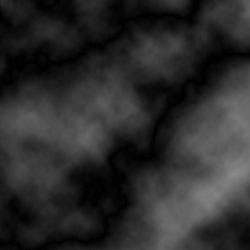
- Ouvrez un Nouveau Document de forme carrÃĐe.
- Assurez-vous que votre couleur de 1er plan est noire et de fond blanche. Pour cela appuyez sur la touche D.
- Appliquez le filtre Rendu > Nuages.
- Puis Rendu > Nuages par difference.
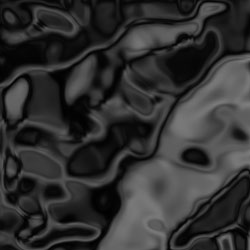
- Ensuite, aplliquez le filtre Esquisse > Chrome avec comme paramÃĻtre 2 en DÃĐtail et 3 en Lissage

- Pour un effet de lumiÃĻre, appliquez le filtre Rendu > Halo en le positionnant prÃĐcisement au centre de l’image. RÃĐglez la LuminositÃĐ Ã 150% et l’Objectif à 105mm (normal).

- Pour crÃĐer des formes plates dans le dÃĐcor, appliquez le filtre DÃĐformation > CoordonnÃĐes Polaires de façon Polaire en Rectangulaire.
- Formez des stalactites en appliquant le filtre EsthÃĐtique > Soufflerie comme effet Vent en provenance de droite.
- RÃĐpÃĐtez cet effet en pressant les touches Ctrl + F pour accentuer l’effet.

- Redressez l’image en passant par Image > Rotation de la zone de travail > 90° anti-horaire.
- Appliquez un petit coup de Image > RÃĐglages > Tons foncÃĐs / tons clairs avec les paramÃĻtres par dÃĐfaut.
- Rognez vote image afin de supprimer les surfaces blanches de gauche.
- Et voilà !

Ce que nos lecteurs en disent :
Cyan00b
morpheus
Doudou
MS Design
cid-highwind
slaÂĨer
Mab
Les commentaires sont clos.